Практически сразу после появления новой консоли от Sony Playstation 4, пользователи стали жаловаться на появление ошибки под кодом CE-34878-0. Возникла проблема ещё в 2014 году, в то время какого-либо чёткого решения компанией предложено не было. И вот сейчас, в 2017, геймеры вновь стали сталкиваться с тем, что при подходе к определённому моменту сюжета игра просто вылетает без возможности сохраниться.
Как устранить проблему CE-34878-0 в работе приложений на PS4.
Перед тем как попытаться исправить ошибку CE-34878-0 на PS4, разберёмся, что она означает. Каждой ошибке присвоен код из набора букв и цифр. Информацию, расшифровывающую обозначение, можно посмотреть в разделе «История ошибок» в меню «Настройки», «Система».
Код «CE» присваивается прочим и общим неполадкам. А именно CE-34878-0 обозначает ошибку приложения. Рекомендация по устранению – перезапуск программы. Только проблема в том, что перезагрузка ничего не решает и на определённом моменте игра всё равно вылетает.
После некоторого времени обсуждений на форумах техподдержки проблема была исправлена и стандартные рекомендации привели к восстановлению работоспособности приложений. Однако сейвы во многих случаях были потеряны. Сейчас проблема снова вернулась, и официальные рекомендации не всегда действенны. По признанию самой компании, им не удалось выявить системность по обращениям пользователей, чтобы понять точную причину. Проблемы возникали спонтанно без какой-либо закономерности.
Игры, в которых появляется CE-34878-0
Возникновение проблемы чаще всего встречается в играх:
- Ведьмак,
- Uncharted 4,
- Fifa,
- Battlefield,
- Tom Clancy’s The Division,
- 2K,
- Watch Dogs 2,
- Dragon Age.
На самом деле таких приложений намного больше, это лишь самые популярные. Что можно сказать о специфичных решениях для каждой игры:
- В Ведьмаке проблема возникает при сохранении в Novigrad. Создавайте сейвы вручную за его пределами, многим это решение помогло. Иногда для устранения ошибки нужно завершить определённое задание.
- В Battlefield 4 экран вылетал при переходе на другую карту. Это появилось после одного из обновлений и было решено в последующих.
- GTA 5 глючила у тех, у кого было более 100 друзей в PSN. Решалась проблема переустановкой игры.
- В FIFA одним из рабочих вариантов решения было отключение от интернета, удаление всех сохранений, в том числе и локальных, перезапуск и проведение матча и после этого подключение к сети. Однако при этом все прошлые сейвы пропадут.
- Uncharted 4 вылетал у многих практически сразу после запуска компании. После выхода нескольких патчей проблема была устранена. В некоторых случаях помогала отвязка и привязка аккаунта с PS.
Таким образом, можно определить общий алгоритм, как исправить ошибку CE-34878-0 в любом приложении:
- Выполните одну из официальных инструкций Sony PS, приведённых ниже.
- Если общие рекомендации не помогли, обратитесь в службу поддержки компании Сони, а также к разработчику игры.
- Если проблема в самой игре, дождитесь выпуска обновления от разработчика и следуйте рекомендациям по его установке.
Общие рекомендации по решению
Компания Сони предлагает следующее общее решение ошибки CE-34878-0:
- Выйдите из игры, установите последние версии прошивки и обновите приложение. После этого перезапустите консоль.
- Если неполадки возникли после замены внутреннего жёсткого диска, верните его снова.
- Если два предыдущих совета не помогли, выполните инициализацию системы.
Для проверки и установки последних версий игры и прошивки PS4:
- Зайдите в домашний экран PS
- Выберите игру, в которой возникла неполадка.
- Нажмите на геймпаде кнопку Options.
- Выберите «Проверить обновления» и дождитесь окончания их загрузки и установки.
- Зайдите в раздел «Настройки» из домашнего экрана.
- Выберите «Обновление системы», дождитесь окончания установки.
- Перезагрузите консоль.
Инициализация выполняется следующим образом:
- В интерфейсе консоли перейдите в настройки.
- Выберите раздел «Инициализация».
- Нажмите «Инициализировать PS4».
- Выберите «Полная».
- Система выведет предупреждение о том, что все пользователи и данные будут удалены.
- Подтвердите инициализацию.
- Дождитесь окончания процесса.
- После загрузки приставки введите начальные настройки.
Данная процедура полностью удаляет все данные с консоли, в том числе и файлы сохранений. Но поскольку глюки часто возникают в середине или даже под конец сюжета, заново проходить игру никто не хочет. Поэтому перед инициализацией сделайте резервную копию на флешку или внешний диск:
- Подключите USB носитель, на который будет перенесена резервная копия.
- Перейдите в «Настройки», далее «Система», раздел «Создание резервной копии и восстановление».
- Восстановить данные вы сможете только на эту консоль, если вы никогда не пользовались PlayStationNetwork.
- Если вы хотите сохранить призы, полученные в PSN, зайдите на экран функций, выберите «Призы», нажмите на геймпаде «Options», после чего выполните синхронизацию с сетью.
- Скопировать данные можно только на носители с файловой системой FAT и exFAT.
После того как вы успешно создали резервную копию, провели инициализацию и восстановили данные, ошибка CE-34878-0, вероятнее всего, будет исправлена.
Для некоторых игр подходит следующее решение:
- зайдите в «Настройки»;
- выберите «Пользователь»;
- нажмите «Login Settings»;
- отключите распознавание лица (убрать галочку с «Enable Face Recognition»).
Есть ещё ряд возможных решений:
Перенести все сохранения в облачное хранилище, удалив с консоли:
- перейдите в «Настройки» и зайдите в раздел «Управление сохранёнными данными приложений»;
- зайдите в сетевое хранилище, отметьте неработающую игру и нажмите «Загрузить в сеть»;
- зайдите в память системы и удалите оттуда все данные;
- после чего попробуйте снова загрузить приложение.
Попробуйте перезайти в аккаунт:
- выйдите из учётной записи PSN;
- запустите игру;
- выйдите из игры;
- снова войдите в аккаунт.
ВАЖНО. Удалите игру, с которой возникла проблема. После этого загрузите её заново.
Ещё одна вариация с удалением игры:
- полностью удалите проблемное приложение;
- начните снова устанавливать игру, но обязательно без дополнений;
- поставьте на паузу обновления;
- дождитесь окончания установки игры;
- запустите игру;
- только после этого запустите обновление.
Как видно, решение распространённой ошибки консоли PS4 CE 34878 0 сводится к поочерёдному перебору рекомендаций столкнувшихся с ней пользователей. Официальной причины её возникновения так и не названо. В большинстве случаев решением занимаются разработчики, пытаясь выпустить обновления к играм, в которых не будет такой ошибки. Вероятно, это какой-то внутренний глюк или дефект приставки, который периодически выскакивает в той или иной игре.
Конечно, это портит репутацию Sony, ведь было много случаев, когда люди заказывали новый релиз какой-то игры по предзаказу, а когда получали, не могли запустить. Или, пройдя часть игры, опять же сталкивались со знакомым синим экраном. Если консоль у вас новая, то вы имеете право вернуть её или заменить на другую, если возникла такая проблема. Поскольку ошибка CE 34878 0 возникает не поголовно у всех пользователей.
Независимо от того, помогли ли вам описанные в статье рекомендации, всегда обращайтесь в службу поддержки разработчика и самой приставки. Ваша информация, вероятно, позволит улучшить работу PS4 в будущем. Если вы сталкивались с ошибкой CE 34878 0, расскажите в комментариях, каким способом у вас получилось или не получилось её исправить и в какой именно ситуации она возникла.
Произошла ошибка в приложении.
- Закройте приложение, установите последнюю версию системного программного обеспечения и обновления игры, а затем перезапустите консоль.
- Если вы заменили жесткий диск (HDD) в консоли, пожалуйста, установите жесткий диск HDD первоначальной комплектации.
- Если ошибка повторится, создайте резервную копию сохраненных данных, затем выберите Настройки > Инициализация > Инициализировать PS4.
- Если ошибка происходит в каждом приложении или сразу после запуска приложения, обратитесь в службу поддержки PlayStation.
Некоторые игроки Assassin’s Creed Valhalla теперь испытывают постоянную ошибку CE-34878-0. Если у вас также возникает такая же ошибка и вы не знаете, как ее исправить, это руководство по устранению неполадок должно помочь.
Что означает ошибка CE-34878-0 в Assassin’s Creed Valhalla?
CE-34878-0 — это ошибка PS4, указывающая на то, что игра вылетела. В большинстве случаев причина кода ошибки не ясна, поэтому для выявления и устранения проблемы требуется тщательное устранение неполадок.
Каковы причины ошибки CE-34878-0 в Assassin’s Creed Valhalla?
Есть несколько возможных причин появления CE-34878-0 в Assassin’s Creed Valhalla. Если игра начала вылетать и показывать эту ошибку, причиной должна быть одна из следующих причин.
Случайная ошибка PS4.
На протяжении многих лет мы наблюдали эту ошибку во многих играх для PS4, так что это определенно не из-за проблем с кодом в Assassin’s Creed Valhalla. Если в Assassin’s Creed Valhalla произошел сбой только один раз и отображалась ошибка CE-34878-0, скорее всего, это вызвано случайной ошибкой программного обеспечения.
Попробуйте снова сыграть в игру, если произойдет ошибка.
Прошивка PS4 требует обновления.
Sony регулярно выпускает обновления системы для обеспечения бесперебойной работы своих консолей, особенно когда на рынке появляются новые игры. Эти системные обновления не только вносят косметические изменения и другие внутренние улучшения, но, что наиболее важно, исправляют известные проблемы.
Поскольку ошибка CE-34878-0 возникла с момента первого выпуска PS4, можно с уверенностью сказать, что даже Sony не нашла эффективного постоянного решения.
Все, что вам нужно сделать, как конечному пользователю, — это обновлять PS4, чтобы снизить вероятность ошибок.
Поврежденные игровые файлы.
Иногда файлы игры могут быть повреждены из-за неполной установки обновления. Когда это происходит, игры могут вылетать без видимой причины или в некоторых случаях может появляться ошибка CE-34878-0.
Сломанный жесткий диск.
Более серьезная причина этой ошибки кроется не в программном обеспечении PS4 или файлах игры, а в жестком диске. К счастью, только несколько человек столкнулись с ошибкой CE-34878-0 из-за неисправного жесткого диска, поэтому маловероятно, что это может быть причиной вашей собственной проблемы.
Однако, если вы уже сузили список причин, но ошибка все еще появляется, обязательно подумайте о том, чтобы проверить, работает ли игра, когда вы устанавливаете ее на отдельный жесткий диск, желательно внешний.
Как исправить ошибку Assassin’s Creed Valhalla CE-34878-0?
Если Assassin’s Creed Valhalla продолжает давать сбой и вы получаете ошибку CE-34878-0, вы можете попробовать исправить это несколькими способами.
Исправление №1: проверьте обновление прошивки PS4.
Одна из основных причин ошибки CE-34878-0 — поврежденное программное обеспечение PS4. Тем не менее, убедитесь, что вы проверяете и устанавливаете обновления системы.

- На главном экране PS4 перейдите в Настройки.
- Выбрать Обновление системного ПО и щелкните Икс кнопка.
- Вы получите сообщение о том, что последняя версия системного программного обеспечения уже установлена, или сообщение, предлагающее вам Обнови сейчас.
Также читайте: Как сделать офлайн-обновление на PS4
Исправление # 2: перезагрузите PS4.
Некоторые пользователи PS4 исправили ошибку CE-34878-0, выполнив простое решение: перезагрузить компьютер. Чтобы полностью перезагрузить PS4, вы должны отключить его от источника питания после выключения. Затем вам нужно подождать 30 секунд, прежде чем снова включить его.
Этот процесс, называемый циклом включения питания, помогает исправить мелкие ошибки и сбои, удаляя системный кеш. Поврежденный системный кеш иногда может вызывать сбои или снижение производительности в играх.
Исправление # 3: восстановление базы данных PS4.
В некоторых случаях настоящая причина сбоев игры и ошибки CE-34878-0 — плохая база данных PS4. Чтобы проверить, так ли это, выполните следующие действия:
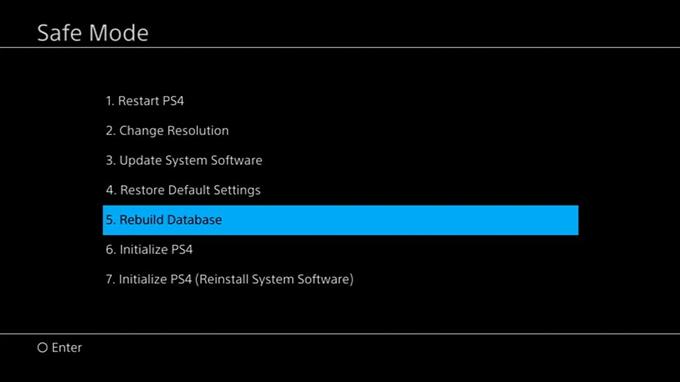
- Выключи PS4 полностью.
- Когда устройство выключено, нажмите и удерживайте Сила кнопка. Отпустите его после того, как услышите два гудка: один при первом нажатии, а другой примерно через семь секунд.
- Как только PS4 загрузится Безопасный режим, подключите контроллер DualShock 4 к PS4 с помощью USB-кабеля и нажмите PS кнопка.
- Выберите вариант Восстановить базу данных.
- Подождите, пока процесс завершится, затем начать сначала PS4.
Исправление №4: удалите и переустановите Assassin’s Creed Valhalla.
Если запуск системы в безопасном режиме и восстановление базы данных не поможет, следующее возможное решение, которое вы можете попробовать, — это удалить и переустановить игру. Это радикальное решение, но на данный момент у вас заканчиваются варианты.
Исправление №5: используйте другой жесткий диск.
Как упоминалось ранее, сломанный жесткий диск также может привести к ошибке PS4 CE-34878-0. Если вы уже пробовали все вышеперечисленные решения, но ошибка остается, последнее, что вы можете сделать, это проверить, не проблема ли это с жестким диском.

Если возможно, сначала попробуйте добавить Assassin’s Creed Valhalla на отдельный внешний жесткий диск. Это позволяет не трогать внутренний жесткий диск во время устранения неполадок. Если Assassin’s Creed Valhalla работает без ошибки CE-34878-0 на втором жестком диске, это время, когда вам следует подумать о том, чтобы стереть внутренний жесткий диск, выполнив сброс настроек до заводских.
Кроме того, вы можете заменить внутренний жесткий диск на новый, чтобы избежать повторения проблемы в будущем.
Другие интересные статьи:
- Как исправить код ошибки Steam 310 | Простые решения | НОВИНКА 2020!
- Как исправить ошибку Black Ops Cold War «Не удается подключиться к онлайн-сервисам»
- Как исправить ошибку CE-34878-0 Black Ops Cold War | PS4 | НОВИНКА 2020!
- Как исправить ошибку инициализации Roblox 4 | Простые решения | НОВИНКА 2020!
Посетите наш канал androidhow на Youtube, чтобы увидеть больше видео и руководств по устранению неполадок.
AC Valhalla has been crashing for a number of players since the Ostara festival started. The crash is most common on Playstation, and when it happens, an error message with the number CE-34878-0 appears. It’s a tiresome problem, especially now that everyone wants to check out the festival. Luckily, there’s an easy way to fix it. This guide will show you how to avoid AC Valhalla crashes error CE-34878-0.
Error CE-34878-0 is a general error indicating that the game you are currently playing has crashed. The fix is pretty simple – all you have to do is start up the game again. It may not work the first time, but keep trying and you’ll eventually get there. Easy peasy. If this error keeps showing up there may be some other issues with your console.
- First make sure that your system is up to date.
- Disconnect your console from the internet, maybe some content cannot be downloaded, so you can bypass the issue if your console is offline.
- Make some changes in the settings and set your PS4 video output settings to 1080, also you can disable Supersampling mode
- Restart the console
- Clear cache by turning completely the Console off for 60 seconds and disconnect power cable. Connect the power cord, and press power button for 10 seconds.
Once you’re in, you’ll be greeted by a blooming Ravensthorpe, decorated with flowers and filled with merry song. There’s a dozen new quests, all tied to the festival. You can take part in drinking competitions, experience the famous egg hunt, help Alvis protect the village from evil spirits, sing, dance, and decorate the village with even more ornaments.
You won’t be doing it just for fun, though – you’ll also earn rewards. These include new tatoo designs you can use to decorate your ripped viking body, but they also include something that lets you show off your gentler side. Yes, they have finally added daisly laurels as headwear, which means your big, burly, bearded viking can finally be the princess he always dreamed of being.
The festival will last for 20-odd days, so you have more than enough time to complete all the activities and get the rewards you want the most. There’s a nasty warning message that’s popping up for lots of folks, saying the festival will end in 48 hours – take no notice of it, it appeared prematurely. It’s supposed to appear 2 days before the end of the festival, but for some reason it’s erroneously showing already.
If you need help with anything else in the game, we’ve got a metric ton of other guides for you to check out. For example, we’ve written AC Valhalla Hidden Ones Armor Set Locations — Ratae Bureau Armor & Londinium Bureau Key for quest A Brief History of The Hidden Ones, that will reward you with the Hidden Ones armor. We can also help with whether you want to let Rued Live or Die — Kill or Spare Rued Choice Consequences, or who to give silver to in AC Valhalla War Weary quest , and a well hidden AC Valhalla Comb location for Bil Maiden’s Missive Rygjafylke World Event. Puzzle that caused us big problems was Unseal The Well during the quest Well Traveled. And, yes, we do have many more coming, stay tuned.
Ошибки PlayStation 4 мало описаны и часто трудно поддаются исправлению, так как разработчики из Sony если и дают по ним комментарии, то только краткие, не дающие исчерпывающего представления о проблеме. Одной из таких ошибок является CE-34878-0, на которую пользователи жалуются при запуске игр или в определенный момент прохождения. Проблема неприятна тем, что не позволяет комфортно использовать консоль по ее прямому предназначению. Есть и хорошая новость – обычно ошибку CE-34878-0 реально исправить одним из перечисленных ниже способов.
Содержание
- Рабочие методы исправления ошибки CE-34878-0 в PS4
- Способ 1: обновление игры и ПО консоли
- Способ 2: переустанавливаем игру
- Способ 3: выключаем PlayStation Camera
- Способ 4: меняем жесткий диск
- Способ 5: сбрасываем настройки к заводскому состоянию
Рабочие методы исправления ошибки CE-34878-0 в PS4
Начинать будем с самых простых методов и понемногу продвигаться к более сложным в реализации решениям.
Способ 1: обновление игры и ПО консоли
Если игровая приставка или сама игра нуждается в обновлении, может возникать подобная ошибка с кодом CE-34878-0. В данном случае исправить ее несложно, достаточно проверить наличие доступных апгрейдов и установить их. Изначально рекомендуем провести процедуру обновления PlayStation 4.
Инструкция:
- Открываем настройки консоли PS4.
- Идем на вкладку «Обновление системного программного обеспечения».
- Ждем завершение поиска и подтверждаем начало установки.
Обычно обновление происходит без вмешательства пользователя, но требует некоторого времени. Спустя 10-15 минут консоль снова готова к работе. Самое время проверить, осталась ли ошибка CE-34878-0 или она уже исправлена.
Если решение не помогло, стоит позаботиться об обновлении игры. Для этого на начальном экране PS4 выбираем проблемную игру и жмем на клавишу «Options». Выбираем параметр «Проверить обновления». В случае обнаружения необходимого программного обеспечения, консоль загрузит его и установит. Стоит повторно проверить, часто уже на этом этапе ошибка CE-34878-0 отступает.
Способ 2: переустанавливаем игру
Повреждения данных игры тоже нередко могут вызывать ошибку CE-34878-0. Самым эффективным методом в таком случае является удаление всех ее файлов и повторная установка. Только предварительно стоит выполнить резервное копирование данных (на случай проблем с оффлайн-игрой). Если речь идет об онлайн приложении, все данные хранятся на сервере, поэтому делать бекап не обязательно. Опция «Копирование в накопитель USB» расположена в «Настройках» на странице «Система» в подгруппе «Управление сохраненными данными приложений».
Способ 3: выключаем PlayStation Camera
Решение подойдет пользователям PlayStation 4, оснастившим ее PlayStation Camera. Этот аксессуар порой оказывает нежелательный эффект в виде ошибки CE-34878-0. Первым делом стоит отсоединить камеру от приставки.
- Открываем «Настройки» и идем в каталог «Устройства».
- Из списка выбираем «PlayStation Camera».
- Выключаем возможность распознания лиц.
- Отсоединяем аксессуар от консоли.
Если ошибка сохранилась, значит дело не в ней. Проблема ушла? Стоит попробовать подключить ее заново и проверить, может быть случайный сбой больше не будет появляться.
Способ 4: меняем жесткий диск
Ряд пользователей начинали сталкиваться с ошибкой CE-34878-0 после установки в консоли нового HDD вместо оригинального накопителя. Исправить проблему поможет возврат исходного диска. Дальше уже придется поэкспериментировать. Возможно, поможет форматирование накопителя.
Способ 5: сбрасываем настройки к заводскому состоянию
Если совсем ничего не помогает, придется прибегнуть к более радикальному методу – сбросу настроек. Все данные параметры вернутся станут в состояние, в котором они находились при выпуске с завода. Пусть это действие и приводит к нежелательному последствию, но оно практически всегда помогает исправить ошибку CE-34878-0. Оно не приводит к удалению личных данных, поэтому переживать за информацию и игры не стоит.
Как сделать:
- Переходим в «Настройки» в раздел «Инициализация».
- Кликаем по опции «Восстановить настройки по умолчанию» и следуем руководству мастера.
Только в крайнем случае придется выполнить инициализацию PS4. Процедура приведет к полному удалению данных. Однако, до этого скорее всего не дойдет и читателю поможет один из способов, описанных ранее.














